คุณไม่สามารถพิสูจน์ได้เสมอว่าไฟล์ MPEG มีการบีบอัดสูง ดังนั้นคิดว่าไฟล์เหล่านี้มีขนาดเล็กพอสำหรับการจัดเก็บ ไม่ ไฟล์ MPEG อาจมีขนาดใหญ่ได้เช่นกัน โดยเฉพาะไฟล์ที่มีระยะเวลาวิดีโอยาว ดังนั้น หากคุณมีวิดีโอ MPEG ที่มีความยาวมากซึ่งจำเป็นต้องเก็บหรือส่ง คุณก็ต้องทำ บีบอัดวิดีโอ MPEG เพื่อให้งานราบรื่น การทำเช่นนี้จะช่วยให้คุณสามารถปรับใช้ไฟล์ได้มากขึ้นบนเส้นทางพื้นที่เก็บข้อมูลที่เหลืออยู่ของอุปกรณ์ อย่างไรก็ตาม การบีบอัดวิดีโอนั้นไม่ง่ายอย่างที่คุณคิด เนื่องจากต้องมีขั้นตอนที่รอบคอบเพื่อรักษาคุณภาพของวิดีโอ นี่คือเหตุผลที่เราได้กล่าวถึงคอมเพรสเซอร์ที่ดีที่สุดและมีประสิทธิภาพที่ได้รับการพิสูจน์แล้วสำหรับงานในบทความนี้
นอกจากนี้ เราจะไม่เพียงแค่ให้โซลูชันออนไลน์แก่คุณเท่านั้น แต่ยังมอบซอฟต์แวร์เดสก์ท็อปที่ดีที่สุดสำหรับ Windows และ Mac ของคุณด้วย! ดังนั้น โดยไม่ต้องลาก่อน มาเริ่มกันและเริ่มผสมผสานโซลูชันในการบีบอัดวิดีโอ MPEG โดยอ่านเนื้อหาด้านล่าง
ตอนที่ 1 ทางออกที่ดีที่สุดในการบีบอัดไฟล์วิดีโอ MPEG ในขณะที่รักษาคุณภาพ
การย่อวิดีโอ MPEG จะไม่มีทางมีประสิทธิภาพมากขึ้นหากปราศจากการใช้ AVide Video Converter. เป็นซอฟต์แวร์ Mac และ Windows ที่ทำงานได้อย่างน่าอัศจรรย์ในการแปลงวิดีโอให้สมบูรณ์แบบ แม้ว่าชื่อของมันจะบ่งบอกว่าเป็นโปรแกรมแปลงวิดีโอ แต่ก็ยังมาพร้อมกับเครื่องมือที่ยอดเยี่ยม เช่น โปรแกรมบีบอัดวิดีโอ และคอมเพรสเซอร์นี้ไม่ใช่คอมเพรสเซอร์ทั่วไป เพราะมันทำงานได้อย่างรวดเร็วและทรงพลังโดยไม่ลดทอนคุณภาพของไฟล์วิดีโอ ยิ่งไปกว่านั้น มันไม่ได้เชี่ยวชาญเฉพาะในการบีบอัดไฟล์ MPG เท่านั้น แต่ยังรวมถึงรูปแบบวิดีโอยอดนิยมทั้งหมดที่คุณใช้ เช่น AVI, WMV, VOB, MOV, M4V และอื่น ๆ อีกมากมาย!
ยังมีอีก. AVAide Video Converter ส่งเสริมความปลอดภัยและความแม่นยำ ซึ่งเป็นเหตุผลว่าทำไมจึงมาพร้อมกับการเร่งด้วยฮาร์ดแวร์ที่ทำให้การแปลงและบีบอัดวิดีโอเร็วขึ้น 30 เท่า นอกจากนี้ ในฐานะผู้ใช้ คุณจะสามารถควบคุมขนาดไฟล์ รูปแบบ บิตเรต ความละเอียด ชื่อไฟล์ใหม่ และปลายทางของไฟล์ใหม่ได้อย่างสมบูรณ์ ในขณะเดียวกันก็อนุญาตให้คุณตรวจสอบการแสดงตัวอย่างได้ตลอดเวลา ดังนั้น หากคุณเพิ่งพบคู่หูที่สมบูรณ์แบบสำหรับการบีบอัดไฟล์วิดีโอของคุณ คุณต้องดูบทช่วยสอนฉบับเต็มเกี่ยวกับวิธีใช้ด้านล่าง
- บีบอัด แปลง และแก้ไขไฟล์วิดีโอและไฟล์เสียงของคุณอย่างรวดเร็ว
- มาพร้อมกับเทคโนโลยีการเร่งฮาร์ดแวร์ที่เป็นประโยชน์สำหรับอุปกรณ์ของคุณ
- ให้คุณสร้าง 3Ds และ GIF จากไฟล์วิดีโอ MPEG ของคุณ
- ทำงานร่วมกับรูปแบบวิดีโอและเสียงเกือบทั้งหมดได้อย่างกลมกลืน
- มีความยืดหยุ่นและสามารถเข้าถึงได้ในทุกด้านตามขอบเขตของวัตถุประสงค์
วิธีบีบอัดวิดีโอ MPEG ด้วย AVAide Video Converter
ขั้นตอนที่ 1ดาวน์โหลดคอมเพรสเซอร์
เริ่มแรก รับโปรแกรมบีบอัดวิดีโอที่ยอดเยี่ยมผ่านการดาวน์โหลดฟรี และติดตั้งบนคอมพิวเตอร์ของคุณ คลิกปุ่มดาวน์โหลดที่แสดงด้านบนเพื่อช่วยให้คุณทำขั้นตอนนี้ได้อย่างรวดเร็ว เมื่อคุณมีแล้ว ให้เปิดใช้งานและเริ่มขั้นตอนต่อไปนี้ด้านล่าง
ขั้นตอนที่ 2เข้าถึงกล่องเครื่องมือ
บนอินเทอร์เฟซหลักของซอฟต์แวร์ ให้เพ่งสายตาไปที่เมนูริบบอนที่ด้านบนตรงกลาง จากนั้นกด กล่องเครื่องมือและเลือก คอมเพรสเซอร์วิดีโอ จากตัวเลือกการแก้ไขที่หลากหลาย
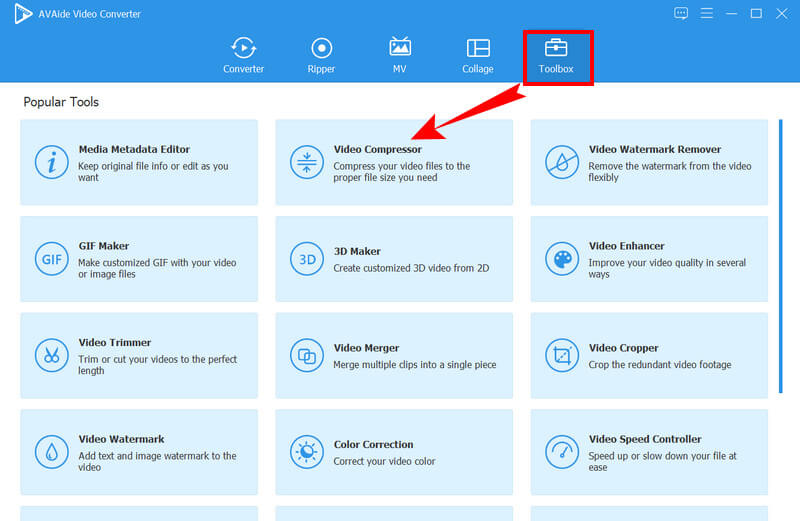
ขั้นตอนที่ 3อัปโหลดไฟล์ MPEG
หลังจากเลือกคอมเพรสเซอร์แล้ว คุณสามารถนำเข้าไฟล์ MPEG ในหน้าต่างใหม่ได้ ในการทำเช่นนั้น ให้กด เพิ่ม ไอคอนที่อยู่ตรงกลางเพื่อเพิ่มไฟล์วิดีโอ MPEG ที่จะบีบอัด
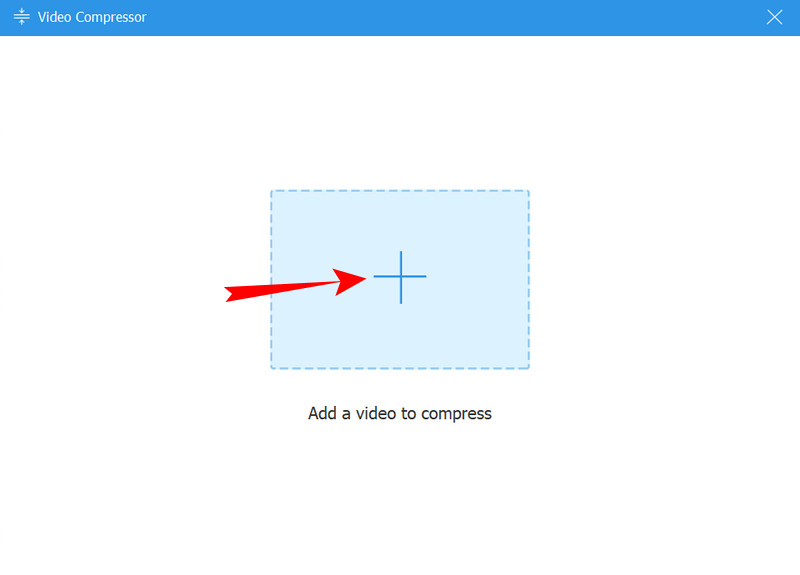
ขั้นตอนที่ 4ปรับแต่งไฟล์
ตอนนี้คุณสามารถปรับแต่งไฟล์ MPEG ได้ตามที่คุณต้องการ คุณสามารถปรับไฟล์ ขนาด โดยเลื่อนแถบหรือปรับผ่านลูกศร นอกจากนี้ คุณยังสามารถเปลี่ยนบิตเรต ความละเอียด รูปแบบ และชื่อได้อีกด้วย
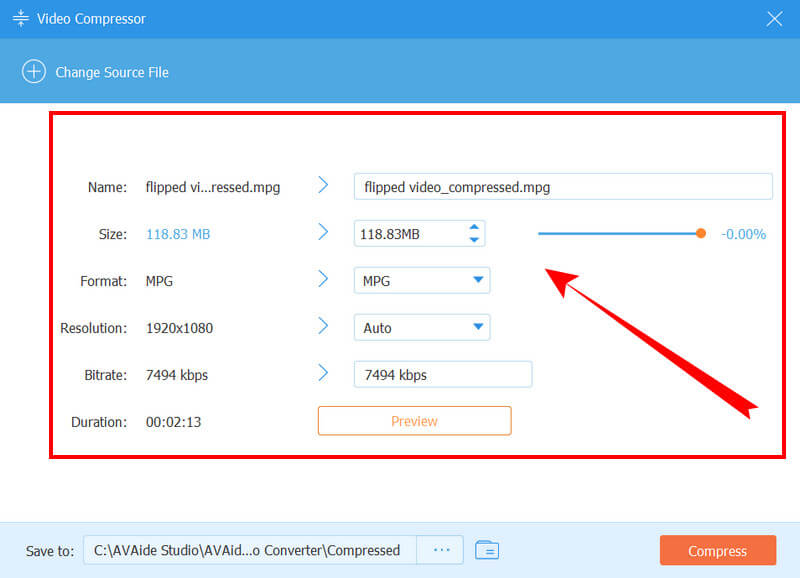
ขั้นตอนที่ 5บีบอัด MPEG เลย
สุดท้ายคุณสามารถกด บีบอัด แท็บเพื่อใช้การปรับแต่งที่คุณทำกับไฟล์ แต่ก่อนหน้านั้น คุณมีตัวเลือกให้คลิก ดูตัวอย่าง แท็บเพื่อตรวจสอบเอาต์พุตก่อนทำการบีบอัด

ขั้นตอนที่ 6ตรวจสอบไฟล์ที่บีบอัดใหม่
รอให้กระบวนการบีบอัดเสร็จสิ้นหลังจากกดปุ่ม บีบอัด ปุ่ม. จากนั้นคลิกที่ ตกลง ปุ่มบนหน้าต่างป๊อปอัปเพื่อระบุว่าเสร็จสิ้น ตอนนี้คุณสามารถตรวจสอบไฟล์ MPG ที่บีบอัดใหม่ในโฟลเดอร์ที่ระบุบน บันทึกที่ ส่วน.

ส่วนที่ 2 วิธีบีบอัดไฟล์ MPEG ออนไลน์
หากคุณไม่ชอบแนวคิดในการใช้ซอฟต์แวร์ที่ดาวน์โหลดได้ด้วยเหตุผลบางประการ เรายินดีที่จะนำเสนอโซลูชันออนไลน์นี้ให้กับคุณ Clideo เป็นโปรแกรมตัดต่อวิดีโอออนไลน์หลายประเภท นอกจากการบีบอัดวิดีโอแล้ว มันยังให้เครื่องมือที่ยอดเยี่ยมแก่คุณ เช่น โปรแกรมตัดต่อวิดีโอ ปรับขนาด เครื่องตัด เครื่องมือสร้างมีม การควบรวมกิจการ และการครอบตัด เกี่ยวกับการบีบอัด Clideo สามารถบีบอัดไฟล์วิดีโอของคุณได้ถึง 80 เปอร์เซ็นต์โดยไม่สูญเสียคุณภาพต้นฉบับ
อย่างไรก็ตาม เวอร์ชันฟรีของ Clideo มีลายน้ำบนเอาต์พุต ซึ่งสามารถลบออกได้ด้วยการอัปเกรดเป็นเวอร์ชันพรีเมียมเท่านั้น ดังนั้น หากลายน้ำไม่รบกวนคุณเลย ให้ดูบทช่วยสอนฉบับเต็มเกี่ยวกับวิธีบีบอัดวิดีโอ MPEG ออนไลน์โดยใช้ Clideo
ขั้นตอนที่ 1เปิดเว็บเบราว์เซอร์ของคุณและไปที่เว็บไซต์ทางการของ Clideo จากนั้นคลิก เลือกไฟล์ เพื่ออัปโหลดไฟล์วิดีโอ MPEG ของคุณ
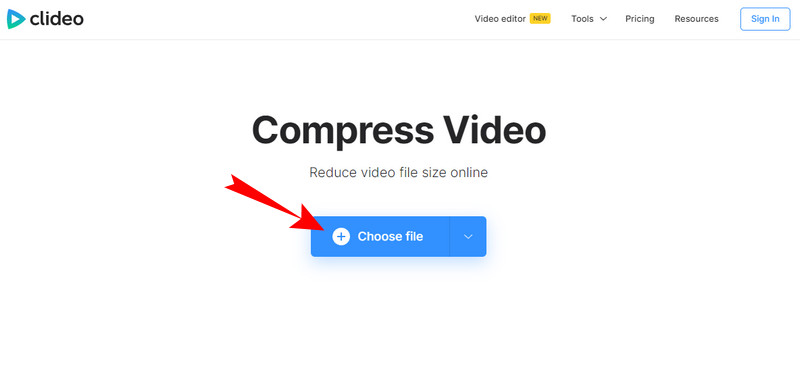
ขั้นตอนที่ 2ในขณะที่ Clideo กำลังนำเข้าไฟล์ MPEG ของคุณ มันยังทำงานกับการบีบอัดอยู่แล้ว และเมื่อคุณมีมันบนอินเทอร์เฟซ มันจะแสดงผลให้คุณเห็นอยู่แล้ว
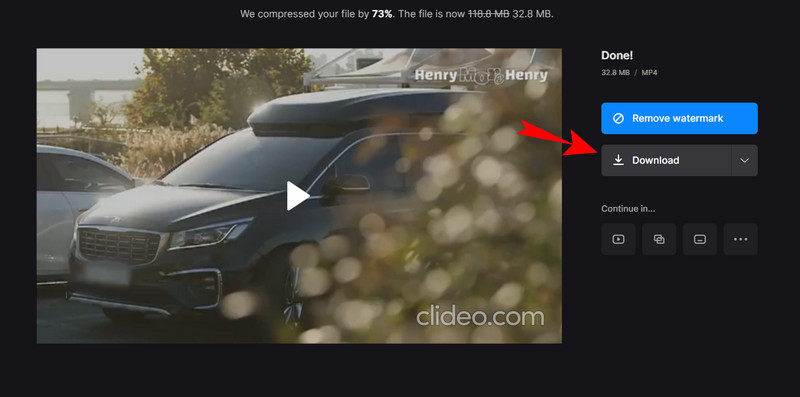
ขั้นตอนที่ 3ตอนนี้คลิกที่ ดาวน์โหลด ปุ่มเพื่อรับไฟล์บีบอัด
ส่วนที่ 3 คำถามที่พบบ่อยเกี่ยวกับการบีบอัด MPEG
MPEG ย่อมาจากอะไร ?
MPEG ย่อมาจากคำย่อของ Moving Pictures Expert Group เป็นไฟล์บีบอัดที่มีข้อมูลวิดีโอและเสียงอยู่ในนั้น
ตัวเข้ารหัสใดดีที่สุดสำหรับการบีบอัด MPEG
H.265 เป็นตัวเข้ารหัสที่ดีที่สุดสำหรับการบีบอัด MPEG รวมถึงตัวเข้ารหัสอื่นๆ เช่น H.264 และ MPEG 1,2,3,4 ซึ่งมักใช้สำหรับการบีบอัด MPEG
ฉันจะสูญเสียคุณภาพของไฟล์ MPEG หลังจากการบีบอัดหรือไม่
การบีบอัดไฟล์ MPEG มีผลกระทบต่อคุณภาพ ไม่ว่าคุณจะชอบหรือไม่ก็ตาม นี่เป็นเพราะการบีบอัดมีส่วนเกี่ยวข้องกับการลดความละเอียดของวิดีโอ แต่ไม่มากถ้าคุณใช้ AVAide Video Converter
คุณมีวิธีที่ดีที่สุดที่จะ บีบอัดไฟล์ MPEG. ดังที่ได้กล่าวไว้ก่อนหน้านี้ การบีบอัดไฟล์วิดีโอเป็นสิ่งสำคัญอย่างยิ่งเนื่องจากมีแนวโน้มที่จะลดคุณภาพเนื่องจากขั้นตอนจะต้องลดความละเอียดและบิตเรตลง อย่างไรก็ตามด้วย AVide Video Converterคุณสามารถลดการลดคุณภาพให้เหลือน้อยที่สุดและรักษาคุณภาพการแสดงผลที่ยอดเยี่ยมไว้ได้แม้หลังการบีบอัด
ตัวแปลงสื่อที่ครอบคลุมที่สุดในการแปลงวิดีโอ & เสียง & ดีวีดีโดยไม่สูญเสียคุณภาพ






 ดาวน์โหลดอย่างปลอดภัย
ดาวน์โหลดอย่างปลอดภัย


